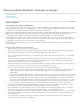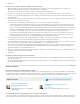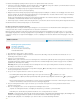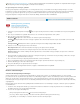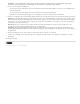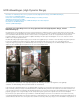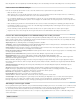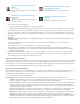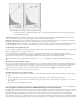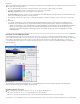Operation Manual
Naar boven
9. Klik op OK.
De kleuren van twee lagen in dezelfde afbeelding op elkaar afstemmen
1. (Optioneel) Maak een selectie in de laag die u wilt afstemmen. Dit is handig als u een bepaald kleurgebied van de ene laag, zoals
bijvoorbeeld de gelaatskleuren, afstemt op een bepaald gebied in een andere laag.
Als u geen selectie maakt, worden de kleuren van de hele bronlaag gebruikt bij het afstemmen.
2. Controleer of de laag waarop u de kleuraanpassing wilt toepassen actief is en kies Afbeelding > Aanpassingen > Kleur afstemmen.
3. Controleer in het gedeelte Afbeeldingsstatistieken van het dialoogvenster Kleur afstemmen of de afbeelding in het menu Bron gelijk is aan
de doelafbeelding.
4. Gebruik het menu Laag om de laag te kiezen waarvan u de kleuren wilt afstemmen. U kunt ook de optie Verenigd kiezen in het menu Laag
om de kleuren van alle lagen af te stemmen.
5. Als u een selectie in de afbeelding hebt gemaakt, voert u een of meerdere van de volgende handelingen uit:
Selecteer in het gedeelte Doelafbeelding de optie Selectie negeren bij aanbrengen van correctie als u de aanpassing wilt toepassen op
de hele doellaag. Met deze optie wordt de selectie in de doellaag genegeerd en wordt de aanpassing toegepast op de hele doellaag.
Selecteer in het gedeelte Afbeeldingsstatistieken de optie Bronselectie gebruiken voor het berekenen van kleuren als u een selectie hebt
gemaakt in de bronafbeelding en de kleuren in de selectie wilt gebruiken om de aanpassing te berekenen. Schakel deze optie uit als u
de selectie in de bronlaag wilt negeren en de kleuren van de hele bronlaag wilt gebruiken om de aanpassing te berekenen.
Selecteer in het gedeelte Afbeeldingsstatistieken de optie Doelselectie gebruiken voor het berekenen van aanpassing als u alleen de
kleuren in het geselecteerde gebied van de doellaag wilt gebruiken om de aanpassing te berekenen. Schakel deze optie uit als u de
selectie wilt negeren en de kleuren in de hele doellaag wilt gebruiken om de aanpassing te berekenen.
6. Als u de kleurzweem automatisch uit de doelafbeelding wilt laten verwijderen, selecteert u de optie Neutraliseren. Controleer of de optie
Voorvertoning is geselecteerd, zodat de afbeelding wordt bijgewerkt terwijl u de aanpassingen aanbrengt.
7. Als u de helderheid van de doellaag wilt verhogen of verlagen, verplaatst u de schuifregelaar Luminantie. U kunt ook een waarde opgeven in
het vak Luminantie. De maximumwaarde is 200, de minimumwaarde is 1 en de standaardwaarde is 100.
8. Als u het bereik van de waarden van de kleurenpixels in de doellaag wilt aanpassen, moet u de schuifregelaar Kleurintensiteit aanpassen. U
kunt ook een waarde opgeven in het vak Kleurintensiteit. De maximumwaarde is 200, de minimumwaarde is 1 (hetgeen resulteert in een
grijswaardenafbeelding) en de standaardwaarde is 100.
9. Als u de mate waarin de afbeelding wordt aangepast wilt regelen, gebruikt u de schuifregelaar Vervagen. Als u de schuifregelaar naar rechts
verplaatst, vermindert de mate van de aanpassing.
10. Klik op OK.
Instellingen opslaan het dialoogvenster Kleur afstemmen
Klik in het gedeelte Afbeeldingsstatistieken van het dialoogvenster Kleur afstemmen op de knop Statistieken opslaan. Geef de instellingen
een naam en sla deze op.
Klik in het gedeelte Afbeeldingsstatistieken van het dialoogvenster Kleur afstemmen op de knop Statistieken laden. Zoek en laad het bestand
met de opgeslagen instellingen.
Kleuren vervangen
De kleur van objecten in een afbeelding vervangen
Photoshop bevat verschillende technieken waarmee u de kleuren van objecten kunt vervangen. Voor fantastische flexibiliteit en resultaten past u
een aanpassing van kleurtoon/verzadiging op geselecteerde objecten toe. Voor minder flexibiliteit maar een handige groepering van opties gebruikt
u het dialoogvenster Kleur vervangen. Voor snelheid maar minder nauwkeurigheid probeert u het gereedschap Kleur te vervangen.
Adobe raadt aan
Hebt u een lesbestand dat u wilt delen?
Videoles: vergelijking tussen
kleurvervangingstechnieken
Dave Cross
Bekijk twee benaderingen voor overtuigende
kleurwijzigingen.
Videoles: kleuren exact selecteren en
vervangen
Deke McClelland
Richt u op een specifiek kleurbereik en pas dit aan.
Een aanpassing van kleurtoon/verzadiging toepassen op geselecteerde objecten
In de meeste gevallen is deze flexibele techniek het meest geschikt voor het vervangen van kleuren. Omdat maskers en aanpassingslagen niet-
destructief zijn, kunt u de resultaten later met volledige vrijheid perfectioneren. Met een unieke optie Vullen met kleur maakt u absolute in plaats